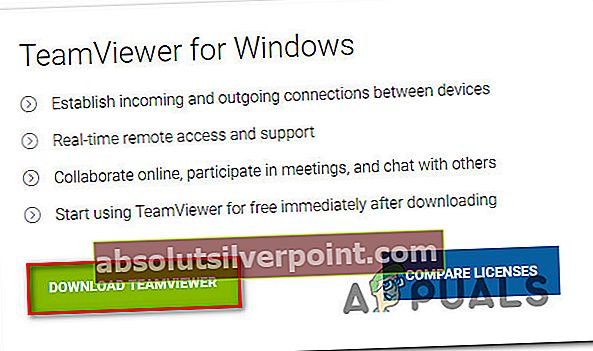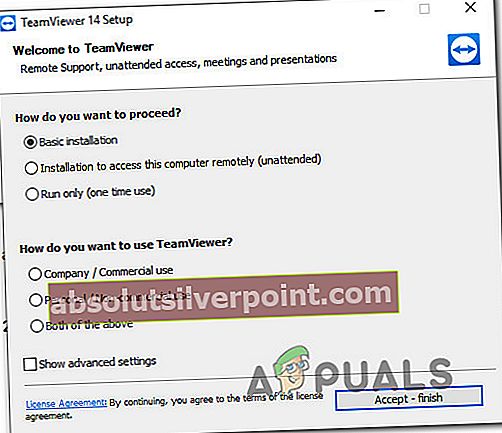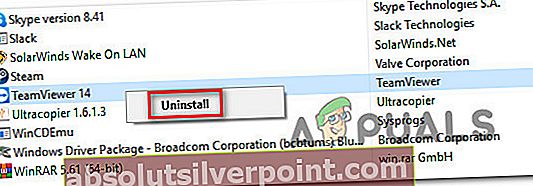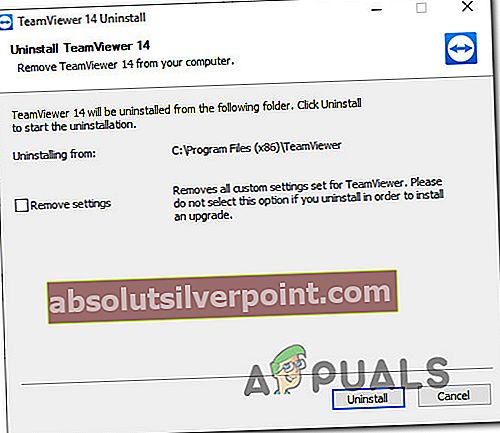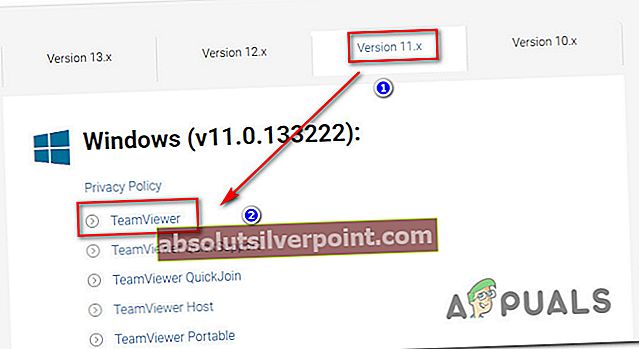Nogle Windows-brugere støder på “Partner oprettede ikke forbindelse til routeren” fejl, når du prøver at oprette forbindelse til en anden computer via Teamviewer. Før forsøget ser begge computere ud til at være klar til forbindelsen (i henhold til de oplysninger, der vises i Teamviewer-appen).

Hvad forårsager fejlen "Partner oprettede ikke forbindelse til routeren"?
Vi undersøgte dette særlige problem ved at se på forskellige brugerrapporter og de reparationsstrategier, som de mest berørte brugere har implementeret for at løse dette særlige problem. Baseret på hvad vi samlede, er der flere ret almindelige scenarier, der vil udløse denne særlige fejlmeddelelse:
- En (eller begge) computere er ikke konfigureret til at tillade fuld adgang - Den hyppigste årsag til, at denne fejl opstår, er, hvis TeamViewer er konfigureret til at afvise fuld adgangskontrol. Dette kan ske på en eller begge involverede computere. i dette tilfælde er løsningen at få adgang til de avancerede indstillinger i TeamViewer og omkonfigurere softwaren for at tillade fuld adgang.
- Netværksforbindelse udløser fejlen - En anden ret almindelig årsag, der vil udløse denne fejl, er en uoverensstemmelse med internetforbindelsen. Dette sker typisk med computere, der bruger en internetudbyder, der giver dynamiske IP'er. I dette tilfælde er den nemmeste løsning at genstarte alle involverede netværksforbindelser.
- Microsoft Store Teamviewer-appen er buggy - Der er adskillige rapporter om brugere, der støder på nøjagtige problemer med Microsoft Store-versionen af TeamViewer-appen. Langt de fleste berørte brugere har formået at løse problemet ved blot at installere desktopversionen (klassisk) af TeamViewer.
- Den seneste TeamViewer-version understøttes ikke af en (eller begge) computere - Der er tilfælde, hvor den nyeste version af TeamViewer vil udløse dette særlige problem på computere med lav specifikation. Nedgradering af TeamViewer-versionen på alle involverede parter bør løse problemet i denne sag.
Hvis du i øjeblikket kæmper for at løse problemet“Partner oprettede ikke forbindelse til routeren”fejl, vil denne artikel give dig flere fejlfindingstrin. Nedenfor finder du en samling af metoder, som andre brugere i en lignende situation har brugt til at få løst problemet.
Da metoderne er ordnet efter effektivitet og enkelhed, råder vi dig til at følge dem i den rækkefølge, de er præsenteret i. En af dem er bundet til at løse problemet i dit særlige scenario.
Metode 1: Tillad fuld adgang
For at sikre, at TeamViewer-klienten ikke forhindres i at muliggøre en forbindelse mellem de to computere, skal du sørge for, at begge computere er konfigureret til at tillade fuld Adgangskontrol. Denne indstilling skal aktiveres som standard, men visse tredjeparts sikkerhedsapplikationer tilsidesætter muligvis automatisk denne præference.
Her er en hurtig guide til at sikre dig det Adgangskontrol er indstillet til Fuld adgang på begge de involverede computere:
Bemærk: Fremgangsmåden nedenfor skal følges på alle computere, der er involveret i operationen.
- Åbn TeamViewer, og klik på Ekstraudstyr fanen. Klik derefter på fra den nyligt optrådte rullemenu Muligheder for at åbne indstillingsmenuen.
- Vælg menuen Valgmuligheder i TeamViewer Fremskreden fanen fra menuen til venstre.
- Med Fremskreden fane valgt, gå til menuen til højre og klik på Vis avancerede indstillingerfor at gøre de skjulte indstillinger synlige.
- En gang Avancerede indstillinger menuen er synlig, rul ned til Avancerede indstillinger for forbindelser til denne computer og ændre rullemenuen, der er knyttet til Adgangskontrol til Fuld adgang.
- Gem indstillingerne ved at klikke på Okay knap.
- Genstart Teamviewer på begge computere og se om problemet er løst.

Hvis du stadig støder på“Partner oprettede ikke forbindelse til routeren”fejl efter at have fulgt ovenstående trin på begge computere, gå ned til næste metode nedenfor.
Metode 2: Genstart netværksforbindelsen både pc
Som nogle brugere har rapporteret, kan det være nok at genstarte netværksforbindelsen på begge involverede computere til at løse problemet“Partner oprettede ikke forbindelse til routeren”fejl. Der er bekræftede situationer, hvor partneren oprindeligt ikke var klar til forbindelsen, og en genstart af router / modem løste problemet.
Så før vi prøver noget andet, skal vi se, om en simpel netværksopdatering gør tricket. Med dette i tankerne skal du frakoble din computer fra netværket og bede din partner om at gøre det samme. Den bedste metode til at slå din router / modem fra og til igen, og vent derefter på, at forbindelsen genoprettes.
Når internetforbindelsen på begge computere er gendannet, skal du prøve at genskabe TeamViewer-forbindelsen og se, om det samme problem stadig forekommer.
Hvis du stadig ser“Partner oprettede ikke forbindelse til routeren”fejl, gå ned til næste metode nedenfor.
Metode 3: Brug af Teamviewer desktop-appen på begge computere
Som det viser sig, synes dette problem at være meget hyppigere, når de involverede parter begge bruger Windows App Store-appen. Flere berørte brugere har rapporteret, at problemet ikke længere opstod, hvis de bruger den fulde desktop-app, der er downloadet fra TeamViewers websted.
Windows Store-appen var buggy fra starten, og problemerne ser ud til at vare ved 2+ år efter den oprindelige lancering.
Bemærk: Husk, at for at implementere denne metode skal du installere Teamviewers desktop-app på begge involverede parter. Med andre ord skal du følge instruktionerne nedenfor to gange - en for hver involveret computer.
Sådan installeres TeamViewer-desktopappen:
- Besøg dette link (her) og klik på Download TeamViewer knappen for at starte download af installationens eksekverbare fil.
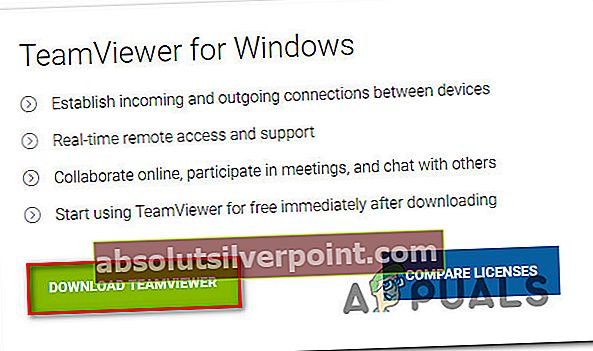
- Når download er afsluttet, skal du åbne den eksekverbare installation (TeamViewer_Setup.exe) og følg vejledningen på skærmen for at fuldføre installationen.
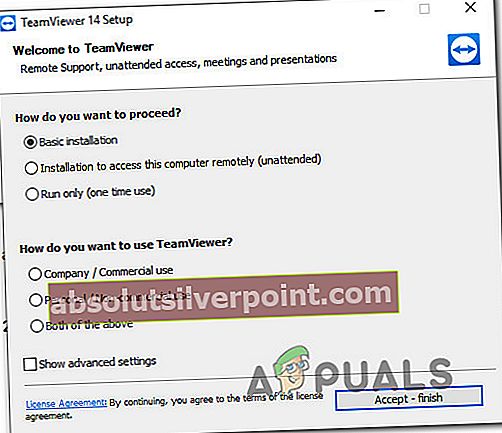
- Når du bliver bedt om det af UAC (brugerkontokontrol), klik Ja at give administrative rettigheder.
- Når desktopversionen af TeamViewer er installeret på begge computere, skal du genstarte begge og se, om fejlen stadig opstår, når du prøver at oprette forbindelse, når den næste opstart er afsluttet.
Hvis du stadig støder på det samme“Partner oprettede ikke forbindelse til routeren”fejl, gå ned til næste metode nedenfor.
Metode 4: Nedgradering til en tidligere version
Hvis du er kommet så langt uden et resultat, er en sidste ting, du kan prøve, at nedgradere TeamViewer-versionen til en tidligere, mere stabil version. Men husk, at du bliver nødt til at installere den samme version på begge computere.
Flere brugere, der kæmper for at løse det samme problem, har formået at omgå problemet ved at nedgradere til version 11. Her er en hurtig guide til, hvordan du gør dette:
Bemærk: Du skal følge nedenstående trin på begge computere.
- Trykke Windows-tast + R at åbne en Løb dialog boks. Skriv derefter “appwiz.cpl”Og tryk på Gå ind at åbne Programmer og funktioner menu.

- Inde Programmer og funktioner, rul ned gennem listen over installerede applikationer for at finde TeamViewer installation. Når du ser det, skal du højreklikke og klikke på Afinstaller.
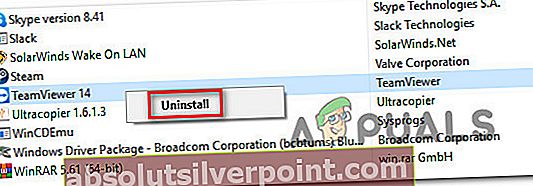
Bemærk: Sørg for, at TeamViewer er helt lukket, før du prøver at afinstallere.
- Følg instruktionerne på skærmen Afinstaller for at slippe af med softwaren, og genstart derefter din computer.
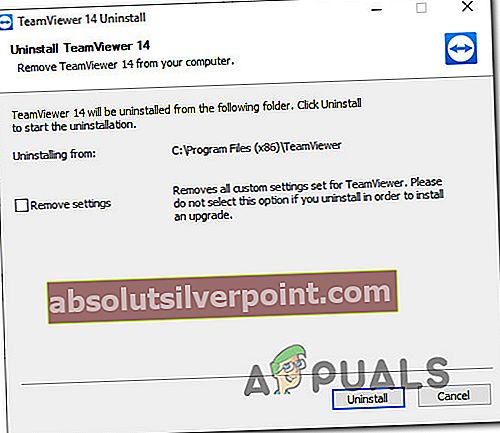
- Ved næste systemstart skal du besøge dette link (her), skal du klikke på fanen Version 11.X og derefter klikke på TeamViewer for at downloade den eksekverbare installation.
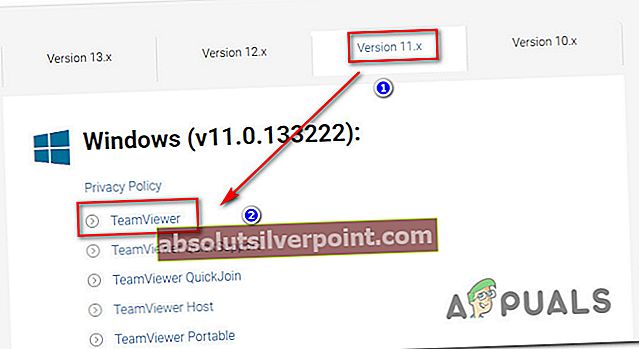
- Følg installationsinstruktionerne for at installere den ældre version på begge computere.
- Når installationen er afsluttet, skal du genstarte begge computere igen og oprette forbindelsen igen. Det“Partner oprettede ikke forbindelse til routeren”fejl bør ikke længere forekomme.